Linux九阴真经之九阴白骨爪残卷7(Mariadb的三种安装方法)
Mariadb 的安装方法
一、yum安装
二、编译安装
三、二进制安装
一、yum安装方法
1、yum直接安装,也可以登录官网,指定新版(10.2)安装
https://downloads.mariadb.org/mariadb/repositories/#mirror=neusoft
2、选择centos 64位 的版本

3、添加yum 源
[mariadb] name = MariaDB baseurl = http://yum.mariadb.org/10.2/centos7-amd64 gpgkey=https://yum.mariadb.org/RPM-GPG-KEY-MariaDB gpgcheck=1
4、安装 MariaDB-server
[root@centos7 ~]#yum install MariaDB-server
5、启动并测试
[root@centos6 mysql]# service mysqld start
[root@centos6 mysql]# mysql #连接成功则说明OK!
二、编译安装方法
1、首先安装多个程序包
[root@centos7 ~]
yum install bison bison-devel zlib-devel libcurl-devel libarchive-devel boost-devel gcc gcc-c++ cmake ncurses-devel gnutls-devel libxml2-devel openssl-devel libevent-devel libaio-devel
提示:如果出错,执行rm -f CMakeCache.txt
2、将源码包复制到系统中,并解压 到当前目录
源码包下载方法
wget https://downloads.mariadb.org/interstitial/mariadb-10.2.15/source/mariadb-10.2.15.tar.gz/from/http%3A//sfo1.mirrors.digitalocean.com/mariadb/
[root@centos7 ~]#tar xvf mariadb-10.2.15.tar.gz
3、创建一个系统用户mysql
[root@centos7 ~]#useradd -r -s /sbin/nologin mysql
4、指定数据库存放路径;我们在/date 目录下创建一个mysqld的目录,并设置权限
[root@centos7 ~]#mkdir -pv /date/mysqld [root@centos7 ~]#chmod 770 /date/mysqld/
5、进入刚刚我们解压缩后的目录,开始编译安装
[root@centos7 ~]#cd mariadb-10.2.15/
cmake . \ -DCMAKE_INSTALL_PREFIX=/date/mysql \ 数据库安装路径 -DMYSQL_DATADIR=/date/mysqld/ \ 数据库路径 -DSYSCONFDIR=/etc \ -DMYSQL_USER=mysql \ 执行用户 -DWITH_INNOBASE_STORAGE_ENGINE=1 \ -DWITH_ARCHIVE_STORAGE_ENGINE=1 \ -DWITH_BLACKHOLE_STORAGE_ENGINE=1 \ -DWITH_PARTITION_STORAGE_ENGINE=1 \ -DWITHOUT_MROONGA_STORAGE_ENGINE=1 \ -DWITH_DEBUG=0 \ -DWITH_READLINE=1 \ -DWITH_SSL=system \ -DWITH_ZLIB=system \ -DWITH_LIBWRAP=0 \ -DENABLED_LOCAL_INFILE=1 \ -DMYSQL_UNIX_ADDR=/app/mysql/mysql.sock \ -DDEFAULT_CHARSET=utf8 \ -DDEFAULT_COLLATION=utf8_general_ci
6、执行make -j 4 && make install

7、配置环境变量、修改软件安装目录权限
[root@centos7 mariadb-10.2.15]#echo PATH=/date/mysql/bin:$PATH > /etc/profile.d/mysql.sh [root@centos7 mariadb-10.2.15]#. /etc/profile.d/mysql.sh [root@centos7 mariadb-10.2.15]#setfacl -R -m u:mysql:rwx /date/mysql
8、初始化数据库,提供配置文件,提供服务启动脚本
[root@centos7 mysql]#scripts/mysql_install_db --datadir=/date/mysqld/ --user=mysql --basedir=/date/mysql/ Installing MariaDB/MySQL system tables in '/date/mysqld/' ... OK
[root@centos7 mysql]#cp support-files/my-huge.cnf /etc/my.cnf
[root@centos7 mysql]#cp support-files/mysql.server /etc/init.d/mysqld
cp: overwrite ‘/etc/my.cnf’? y
修改配置文件里
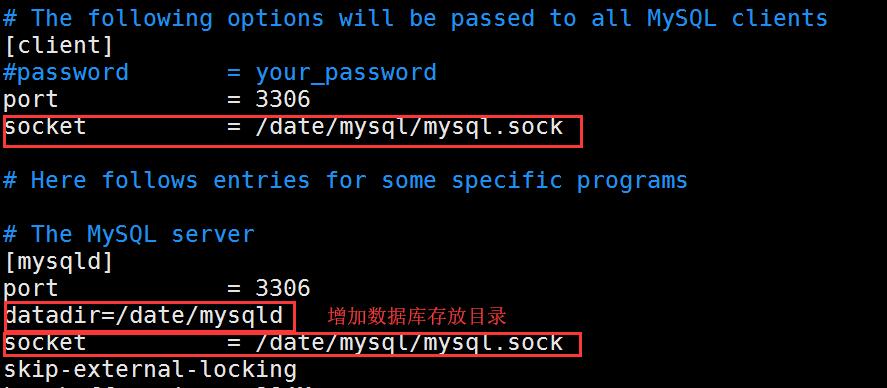
制作启动脚本
[root@centos7 mysql]#ll /etc/init.d/mysqld -rwxr-xr-x 1 root root 12239 Jun 5 13:52 /etc/init.d/mysqld
[root@centos7 init.d]#chkconfig --add mysqld
9、启动并测试
[root@centos7 init.d]#service mysqld start
[root@centos7 mysql]#mysql #连接成功说明实验成功!
三、官方二进制包安装MariaDB-server
1、下载二进制包
# wget https://downloads.mariadb.org/interstitial/mariadb-10.2.15/bintar-linux-x86_64/mariadb-10.2.15-linux-x86_64.tar.gz/from/http%3A//sfo1.mirrors.digitalocean.com/mariadb/
2、创建组和用户
[root@laobai ~#useradd -r -d /date/mysqldb -s /sbin/nologin mysql
3、解压软件包到固定目录内并修改权限
[root@laobai ~#tar -xvf mariadb-10.2.15-linux-x86_64.tar.gz -C /usr/local
[root@laobai /usr/local#chown -R root:root mysql/ #将mysql目录内文件的所有者和所属组都为root
[root@laobai /usr/local#setfacl -R -m u:mysql:rwx mysql/ #给mysql读写执行的权限对于 mysql目录
[root@laobai /usr/local#echo PATH=/usr/local/mysql/bin:$PATH > /etc/profile.d/mysql.sh #将PATH变量放到配置文件里,使其生效。
[root@laobai /usr/local#. /etc/profile.d//mysql.sh
[root@laobai /usr/local#echo $PATH
4、添加一块硬盘,设置为逻辑卷
[root@laobai /usr/local#echo '- - -' > /sys/class/scsi_host/host2/scan [root@laobai /usr/local#pvcreate /dev/sdc #创建物理卷 [root@laobai /usr/local#vgcreate vg0 /dev/sdc #创建vg0的逻辑卷组并将硬盘加入此卷组 Volume group "vg0" successfully created [root@laobai /usr/local#lvcreate -n lv_mysql -l 100%FREE vg0 #创建逻辑卷 为lv_mysql 并且空间用完
[root@laobai /usr/local#lvs
LV VG Attr LSize Pool Origin Data% Meta% Move Log Cpy%Sync Convert
lv_mysql vg0 -wi-a----- 200.00g
[root@laobai /usr/local#mkfs.ext4 /dev/vg0/lv_mysql
5、设置开机自动挂载
vim /etc/fstab

[root@laobai /usr/local#mount -a
[root@laobai /usr/local#df Filesystem 1K-blocks Used Available Use% Mounted on /dev/sda2 50264772 6743996 40960776 15% / tmpfs 502056 76 501980 1% /dev/shm /dev/sda1 999320 34920 911972 4% /boot /dev/sda3 30106576 44976 28525600 1% /date /dev/sr0 3878870 3878870 0 100% /media/CentOS_6.9_Final /dev/mapper/vg0-lv_mysql 206289592 60684 195743356 1% /data
6、创建数据库存放目录
[root@laobai /usr/local#mkdir /data/mysqldb #创建数据库存放目录 [root@laobai /usr/local#ll -d /data/mysqldb #查看目录 drwxr-xr-x 2 root root 4096 May 31 08:15 /data/mysqldb [root@laobai /usr/local#chown mysql.mysql /data/mysqldb/ #设置mysqldb文件夹的所有者和所属组为 mysql [root@laobai /usr/local#chmod 770 /data/mysqldb/
7、提供配置文件
[root@laobai /usr/local/mysql#cp /etc/my.cnf{,.bak} #备份配置文件
[root@laobai /usr/local/mysql#cp support-files/my-huge.cnf /etc/my.cnf #复制超大生产环境时所使用的my-huge.cnf配置文件(1-2G) 到配置文件目录并改名为my.cnf [root@laobai /usr/local/mysql#vim /etc/my.cnf
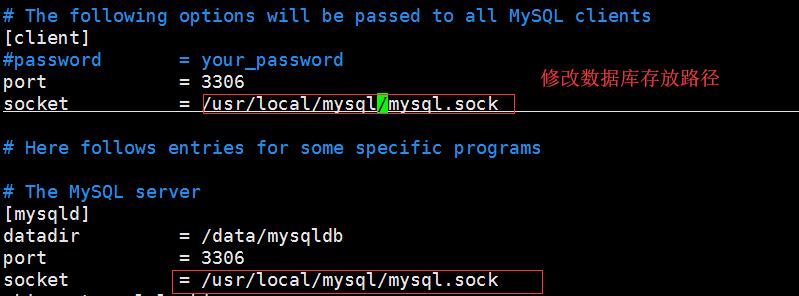
8、提供启动服务脚本
[root@laobai /usr/local/mysql#scripts/mysql_install_db --datadir=/data/mysqldb/ --user=mysql #运行scripts下的脚本(必须在mysqldb目录下)生成指定目录下的配置文件
[root@laobai /usr/local/mysql#cp support-files/mysql.server /etc/init.d/mysqld #复制mysql服务至启动文件 [root@laobai /usr/local/mysql#chkconfig --add mysqld # 创建启动任务
[root@laobai /usr/local/mysql#chkconfig mysqld on
9、启动服务并测试
[root@centos6 mysql]# service mysqld start
[root@centos6 mysql]# mysql #连接成功则说明OK!
四、多实例安装
在一台物理机中需要多个测试环境,那么就需要用到了搭建数据库的多个实例,多个实例的意思就是运行多份程序,实例与实例之间没有影响。要注意监听的端口需要不同。
环境:CentOS7.4,编译安装MariaDB-10.2.15版本,软件安装目录:/app/mysql/
1、创建运行目录环境
[root@centos7 ~]#mkdir /mysqldb/{3306,3307,3308}/{etc,socket,pid,log,data} -pv
[root@centos7 ~]#chown -R mysql.mysql /mysqldb/ #
2、生成数据库
[root@centos7 ~]#mysql_install_db --datadir=/mysqldb/3306/data --user=mysql [root@centos7 ~]#mysql_install_db --datadir=/mysqldb/3307/data --user=mysql [root@centos7 ~]#mysql_install_db --datadir=/mysqldb/3308/data --user=mysql
3、生成配置文件并修改
[root@centos7 ~]#cp /etc/my.cnf /mysqldb/3306/etc/ [root@centos7 ~]#cp /etc/my.cnf /mysqldb/3307/etc/ [root@centos7 ~]#cp /etc/my.cnf /mysqldb/3308/etc/
[root@centos7 ~]#vim /mysqldb/3306/etc/my.cnf # 修改配置文件
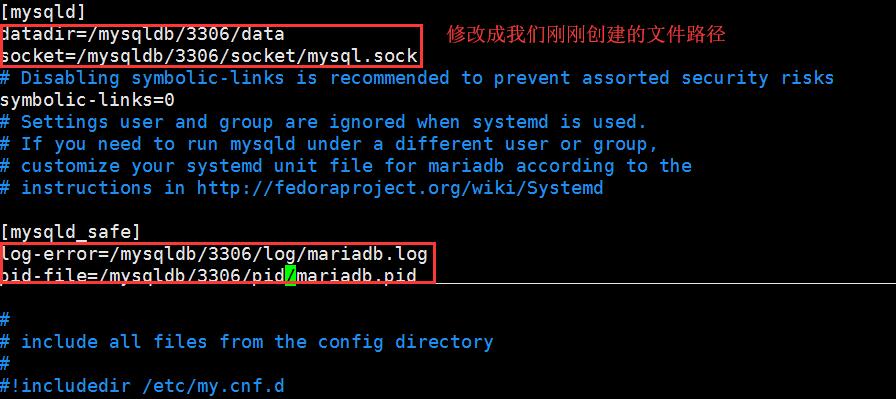
将 3307和3308 例的配置文件像上图一样 修改
4、制作并修改服务启动脚本(mysqld启动脚本事先已做好,复制到根目录,端口号为3306)
[root@centos7 ~]# cat mysqld #脚本示例 #!/bin/bash port=3306 #需要修改为当前实例的端口号 mysql_user="root" mysql_pwd="" cmd_path="/app/mysql/bin" #安装目录下的bin mysql_basedir="/mysqldb" #实例数据库文件所在目录 mysql_sock="${mysql_basedir}/${port}/socket/mysql.sock" function_start_mysql() { if [ ! -e "$mysql_sock" ];then printf "Starting MySQL...\n" ${cmd_path}/mysqld_safe --defaults-file=${mysql_basedir}/${port}/etc/my.cnf &> /dev/null & else printf "MySQL is running...\n" exit fi }
复制启动脚本至
[root@centos7 ~]#cp mysqld /mysqldb/3306/ [root@centos7 ~]#cp mysqld /mysqldb/3307/ [root@centos7 ~]#cp mysqld /mysqldb/3308/ [root@centos7 ~]#vim/mysqldb/3308/mysqld #修改3307和3308的端口号,

注意:/mysql/3306-8里的 mysql 脚本 以及 文件夹内etc/my.cnf 里面都要添加端口号,不然端口起不来
5、启动服务
[root@centos7 ~]# service mysqld stop #保证自己原来的服务停止,释放3306端口 [root@centos7 ~]# /mysqldb/3306/bin/mysqld start #启动服务 [root@centos7 ~]# /mysqldb/3307/bin/mysqld start [root@centos7 ~]# /mysqldb/3308/bin/mysqld start [root@centos7 ~]# ss -tnl #如果看到三个实例监听的端口都打开后说明服务启动正常 LISTEN 0 80 :::3306 :::* LISTEN 0 80 :::3307 :::* LISTEN 0 80 :::3308 :::*
6、连接测试
[root@centos7 ~]# mysql -S /mysqldb/3306/socket/mysql.sock #使用-S指定套接字文件 Server version: 10.2.15-MariaDB-log Source distribution MariaDB [(none)]> show variables like '%port'; #查看端口是否是3306 +---------------------+-------+ | Variable_name | Value | +---------------------+-------+ | extra_port | 0 | | large_files_support | ON | | port | 3306 | | report_port | 3306 | +---------------------+-------+ 4 rows in set (0.00 sec) [root@centos7 ~]# mysql -S /mysqldb/3307/socket/mysql.sock #再连接测试一下3307和3308 Server version: 10.2.15-MariaDB-log Source distribution MariaDB [(none)]> show variables like '%port'; +---------------------+-------+ | Variable_name | Value | +---------------------+-------+ | extra_port | 0 | | large_files_support | ON | | port | 3307 | | report_port | 3307 | +---------------------+-------+ 4 rows in set (0.00 sec) [root@centos7 ~]# mysql -S /mysqldb/3308/socket/mysql.sock Server version: 10.2.15-MariaDB-log Source distribution MariaDB [(none)]> show variables like '%port'; +---------------------+-------+ | Variable_name | Value | +---------------------+-------+ | extra_port | 0 | | large_files_support | ON | | port | 3308 | | report_port | 3308 | +---------------------+-------+ 4 rows in set (0.00 sec)
多实例搭建成功!
6、停止实例
/mysqldb/3306/mysqld stop
[root@centos7 ~]# cat mysqld #脚本示例port=3306 #需要修改为当前实例的端口号mysql_user="root"mysql_pwd=""cmd_path="/app/mysql/bin"#安装目录下的binmysql_basedir="/mysqldb"#实例数据库文件所在目录mysql_sock="${mysql_basedir}/${port}/socket/mysql.sock"function_start_mysql(){if [!-e"$mysql_sock" ];thenprintf"Starting MySQL...\n"${cmd_path}/mysqld_safe --defaults-file=${mysql_basedir}/${port}/etc/my.cnf &> /dev/null &elseprintf"MySQL is running...\n"exitfi}




 浙公网安备 33010602011771号
浙公网安备 33010602011771号